Esportazione
I file vengono esportati dopo la conversione in formato equirettangolare delle clip.
- Si consiglia di utilizzare un computer con GPU compatibile con questa applicazione.
- Per utilizzare la GPU per l'esportazione, selezionare il nome della GPU in [Processore] nel menu [Strumenti] (Windows) o [Processore] nel menu [EOS VR Utility] (macOS).
-
Fare clic su [Esporta...].
- È possibile eseguire l'esportazione anche scegliendo [Esporta] nel menu [File].
-
Configurare le impostazioni secondo necessità nella finestra di dialogo, quindi fare clic su [Esporta].
Filmati
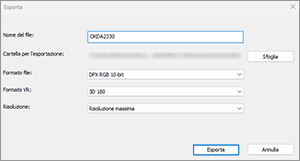
Foto
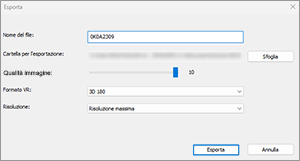
- La qualità dell'immagine delle foto esportate può essere regolata in [Qualità immagine]. Impostare su [10] per salvare con la massima qualità dell'immagine.
- In [Formato VR], selezionare un'opzione per definire come verrà usata la clip.
Nota
- Per i dettagli relativi alle GPU compatibili con questa applicazione, visitare il sito web Canon.
- È possibile selezionare più clip per l'esportazione.
- È consigliabile eseguire l'esportazione in formato DPX o ProRes se si utilizza un software di editing non lineare (NLE).
- Le dimensioni del file esportato variano in base alla risoluzione della clip.
- In Windows, le opzioni di formato file includono HEVC 4:4:4 MP4 a 10 bit.
- In macOS le opzioni di formato dei file includono Apple ProRes.